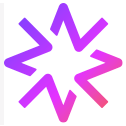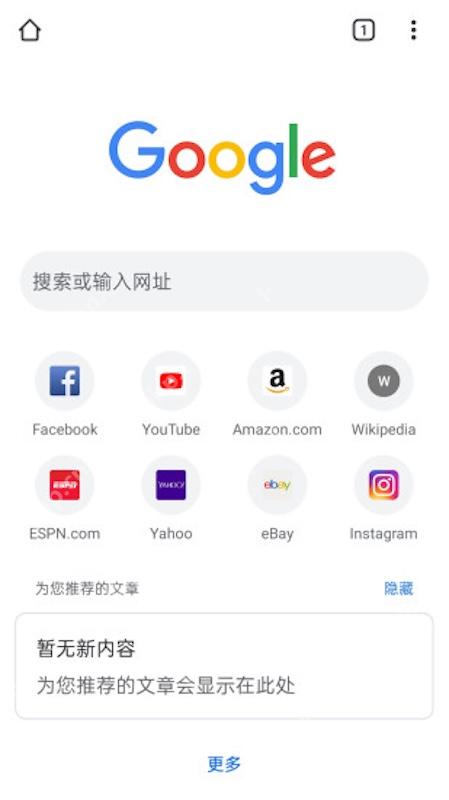当谷歌浏览器中打开的标签页数量过多时,整个标签栏会变得拥挤不堪,不仅难以快速找到所需页面,还容易造成视觉疲劳和效率下降。要解决这个问题,谷歌浏览器内置的“标签分组”功能是一个非常有效的工具。本文将详细介绍如何使用标签分组以及其他辅助技巧,帮助您将混乱的标签页整理得井井有条,从而快速提升浏览效率。
立即进入“免费看电影的软件☜☜☜☜☜点击进入”;
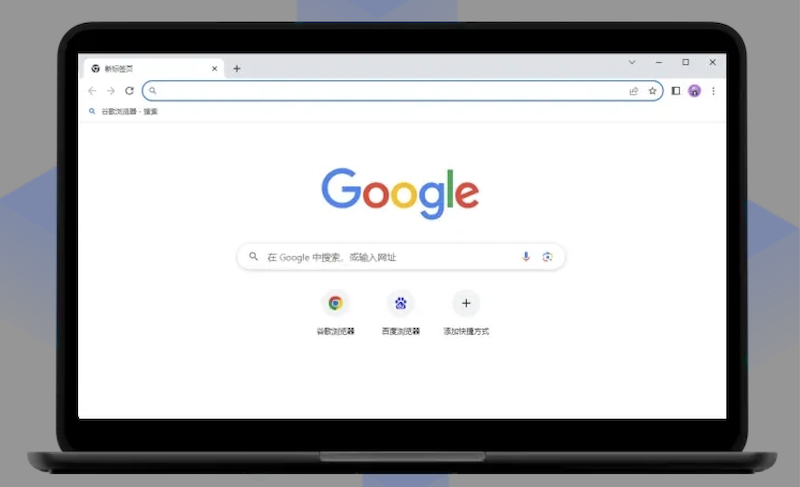
创建与管理标签分组
标签分组功能允许您将相关的标签页归纳到一起,并用自定义的名称和颜色进行标记,让任务分类一目了然。
1、创建新组。在任意一个您想分组的标签页上单击鼠标右键,从菜单中选择“将标签页添加到新组”。
2、为分组命名并着色。点击新出现的圆形组标记,您可以输入一个描述性的名称(如“工作资料”、“新闻阅读”),并为该组选择一个醒目的颜色。这能让不同任务的标签页在视觉上一目了然,便于快速区分。
3、添加更多标签。将其他相关的标签页直接用鼠标拖拽进已经创建好的分组内即可。或者,也可以在其他标签页上右键点击,选择“将标签页添加到组”,然后选择目标分组。
4、折叠与展开。这是标签分组最核心的优势。当您暂时不需要查看某个分组的标签时,点击分组名称,就能一键将组内的所有标签页收起,只留下一个分组标记,极大地节省了标签栏的空间。
利用搜索功能快速定位
即使使用了分组,当标签总数依然很多时,搜索功能就成了您的得力助手。
1、点击浏览器标签栏最右侧的下拉箭头图标,或者使用快捷键 Ctrl + Shift + A(macOS为 Command + Shift + A)。
2、一个搜索框会立即弹出,列出您所有打开的标签页,即使它们分布在不同的浏览器窗口中。该列表同时也会显示最近关闭的标签页。
3、在搜索框中输入网页标题或网址的关键词,列表会实时筛选,帮助您瞬间找到并切换到目标页面。
结合其他技巧提升效率
1、固定重要标签页。对于每日必看的网站,如邮箱或工作后台,可以在其标签页上右键点击并选择“固定”。固定后的标签会以小图标形式常驻在标签栏最左侧,既节省空间又方便访问。
2、善用书签和阅读列表。对于需要稍后阅读或长期保存的资料,推荐使用书签或阅读列表功能,而不是让它们一直占据标签栏。养成阅后即存的习惯,而不是让标签页无限堆积,是从根本上解决问题的有效方法。